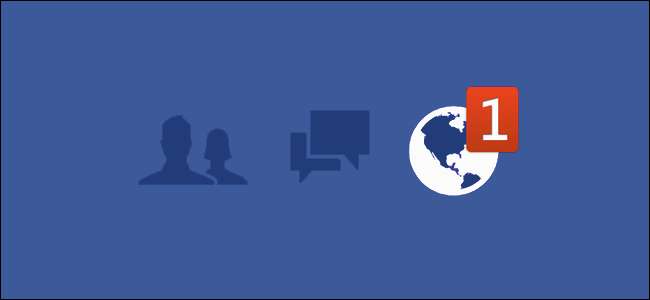
אם אתה רוצה להישאר בראש הפעילות בפייסבוק של חברך עם אותו סוג של התראות שאתה מקבל כשמישהו מזכיר אותך בפוסט או מתייג אותך, קל לעשות זאת אם אתה יודע לאן לחפש.
מדוע להגדיר התראות?
כברירת מחדל פייסבוק מתריעה כשאתה מוזכר ישירות. אם מישהו מתייג אותך בתמונה, מזכיר אותך בתגובה או מפרסם ישירות על קיר הפייסבוק שלך, תקבל התראה. אבל מה אם אתה רוצה להישאר בראש העניינים בחיים של חבר גם כשאתה לא מתויג ישירות? אולי לאחי שלך יש תינוק חדש ואתה רוצה לראות את התמונות מיד. אולי חבר עובר טלאים מחוספסים ואתה רוצה לפקוח עין ידידותית על ההודעות שלה ברשתות החברתיות. במקרים כאלה תצטרך לעשות קצת עבודת רגליים נוספת כדי לקבל התראות בכל פעם שהאדם מפרסם משהו בפייסבוק, לא רק כשהוא מתקשר איתך.
קָשׁוּר: כיצד לשתף פוסטים בפייסבוק עם חברים מסוימים בלבד
ישנן שתי דרכים להתייחס לבעיה: שימוש ברשימת "חברים קרובים" של פייסבוק והפעלת התראות לחברים בודדים. מדוע שתי האפשרויות השונות ולמה תשתמש בהן? אנשים רבים משתמשים ברשימת "חברים קרובים" כאשר הם מפרסמים תוכן לפייסבוק כדרך להגביל את הקהל רק לחבריהם הקרובים (למשל, פוסט אישי במיוחד או גל אחר של תמונות תינוקות). אם אתה רוצה לקבל התראות כשחבר שלך בפייסבוק מפרסם משהו אבל אתה לא בהכרח רוצה להכניס אותם לרשימת החברים הקרובים, אתה יכול לעשות זאת פשוט על ידי החלפת הודעות עבור אותו חבר.
לצורך ההדרכה שלנו אנו מפעילים הודעה לחברנו "K" שאנו משוכנעים, בזכות הראיות שהציגו תמונות Throwback Thursday של פניה הנראות חסרות גיל, הן ערפד. בעזרת התראות פייסבוק נראה אם כל הפעילות שלה מתרחשת אחרי רדת החשכה וסביב קריפטים נטושים מפחידים כדי שנוכל לעשות עבודה קצרה בתעלומה זו.
בדיקת הגדרות ההודעות
הצו הראשון של העסק הוא להבטיח כי הגדרות ההתראות שלך יהיו כאלה שלמעשה תקבל את ההתראות הרצויות ברגע שתפעיל הודעות עבור חברך. ראשית נבדוק את הגדרות "סגור חברים" ולאחר מכן את הגדרות ההתראה הכלליות שלך בדוא"ל.
לשם כך היכנס לחשבון הפייסבוק שלך ו לחץ על קישור זה כדי לקפוץ ימינה לתפריט המשנה הנכון. אם הקישור לא עובד בשבילך, בחר את משולש התפריט בפינה השמאלית העליונה של המסך ולחץ על "הגדרות".
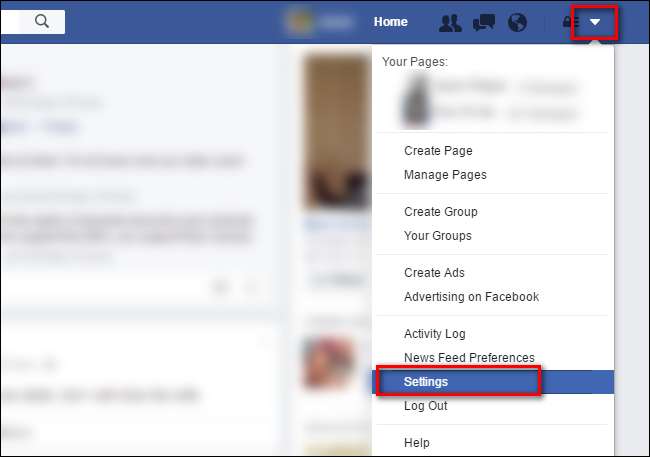
חפש את הערך "התראות" בעמודה הניווט השמאלית. לחץ עליו.
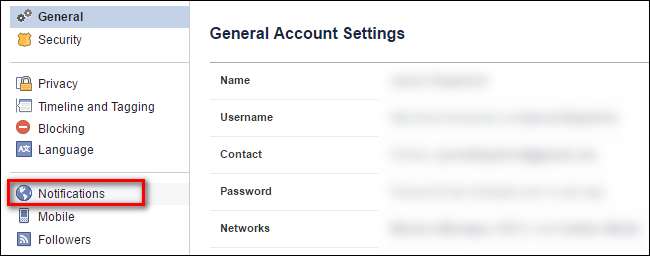
בתוך תפריט "התראות", לחץ על הקישור "ערוך" לצד "בפייסבוק" בראש הרשימה.
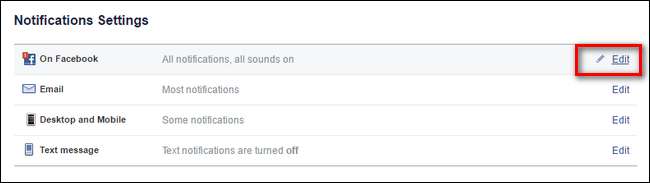
גלול מטה לקטע "על מה אתה מקבל הודעה" וחפש את הערך "פעילות של חברים קרובים". יופיע תפריט נפתח מימין בו תוכלו לבחור "בפייסבוק ובאימייל", "בפייסבוק" ו"לא כבוי ".
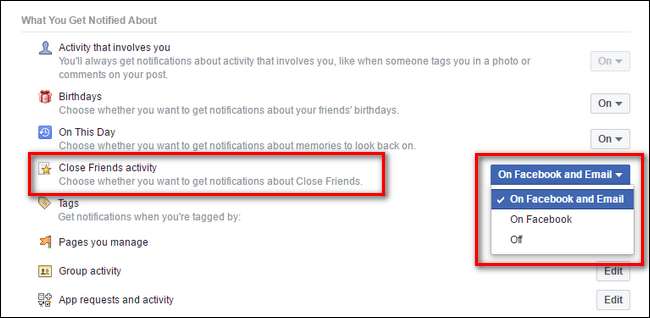
כברירת מחדל יש להגדיר את זה ל"פייסבוק ובדואר אלקטרוני ", אך אם התעסקת עם הגדרות ההתראות שלך בעבר הוא עשוי להיות מושבת. הגדר את ההודעה לרמה הרצויה לך (Facebook + דוא"ל או סתם פייסבוק).
בשלב הבא, נסתכל על התראות הדוא"ל הכלליות שלך כדי להבטיח שתקבל התראות דוא"ל עבור אנשים שאתה משתתף בהודעות, אך אינם נמצאים ברשימת "חברים קרובים". לשם כך נווט אל תפריט הגדרות התראות בדוא"ל (לחץ על סמל התפריט כפי שעשינו בסעיף הקודם, בחר "הגדרות", ואז "התראות" ולחץ על כפתור "ערוך" לצד הערך של "דוא"ל").
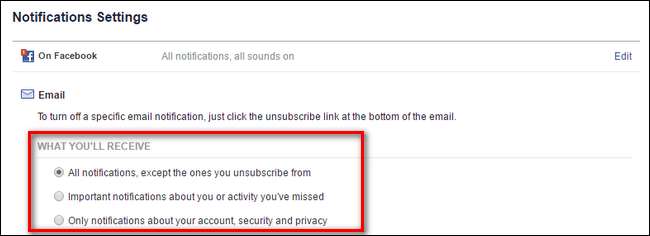
בחלק זה עליך לבחור באפשרות העליונה "כל ההודעות ..." או באפשרות השנייה "התראות חשובות ...", המותאמות להעדפתך, אם ברצונך לקבל התראות בדוא"ל אם האדם אינו ברשימת החברים הקרובים שלך, אך יש לך הפעילו התראות פעילות לפרופיל שלהם.
הפעלת הודעות
כעת לאחר שבדקנו פעמיים את הגדרות ההודעות השאר הוא מהיר. פשוט נווט לעמוד פרופיל הפייסבוק של חבר וחפש את כפתור "חברים" שמרחף מעל תמונת השער שלהם. לחץ על הלחצן כדי להרים את התפריט הנפתח ולבחור באפשרות "קבל התראות" או "סגור חברים", בהתאם להעדפתך.

זכור, "חברים קרובים" לא רק יפעיל אוטומטית את צד ההודעות של הדברים אלא יוסיף אותם כקהל לכל פוסט המוגבל לרשימת החברים הקרובים שלך (אם אתה משתמש בפונקציה זו). בחירה באפשרות "קבל התראות" תפעיל רק התראות על פרופיל אותו אדם מבלי להוסיף אותן לרשימה כלשהי.
כדי לכבות את ההודעות פשוט חזור לפרופיל של חברך ובטל את הסימון של הפריט המתאים מהתפריט הנפתח.
זה כל מה שיש בזה, עם בדיקה מהירה של הגדרות ההתראות שלך והחלפה מהירה בדף הפרופיל של חברך לעולם לא תחמיץ שוב פוסט מצחיק או תמונת תינוק.







